Un problema realmente molesto en los televisores Samsung OLED S90C y S95C (y también en las QLED), es el hecho de que cada vez que encendemos la consola o el PC y nos vamos al HDMI correspondiente, aparecerá la barra de juegos (gamebar) en pantalla. Si eres de los que no aguantas este molesta «funcionalidad», no te preocupes que es muy fácil de quitar.
Por suerte, tanto el popup de la gamebar de marras como el modo eco se pueden desactivar, al igual que también el ASBL. En el caso de la gamebar, cabe destacar que no vamos a desactivarla, solo vamos a evitar que aparezca en pantalla automáticamente cada vez que encendemos una consola o PC en el puerto HDMI. Para evitarlo, por desgracia, deberemos acudir al menú de servicio y ajustar una opción clave para que no vuelva a molestarnos. No te preocupes, no hay ningún riesgo si se hace adecuadamente.
Como evitar que la Gamebar aparezca automáticamente en tu Samsung S90C y S95C OLED
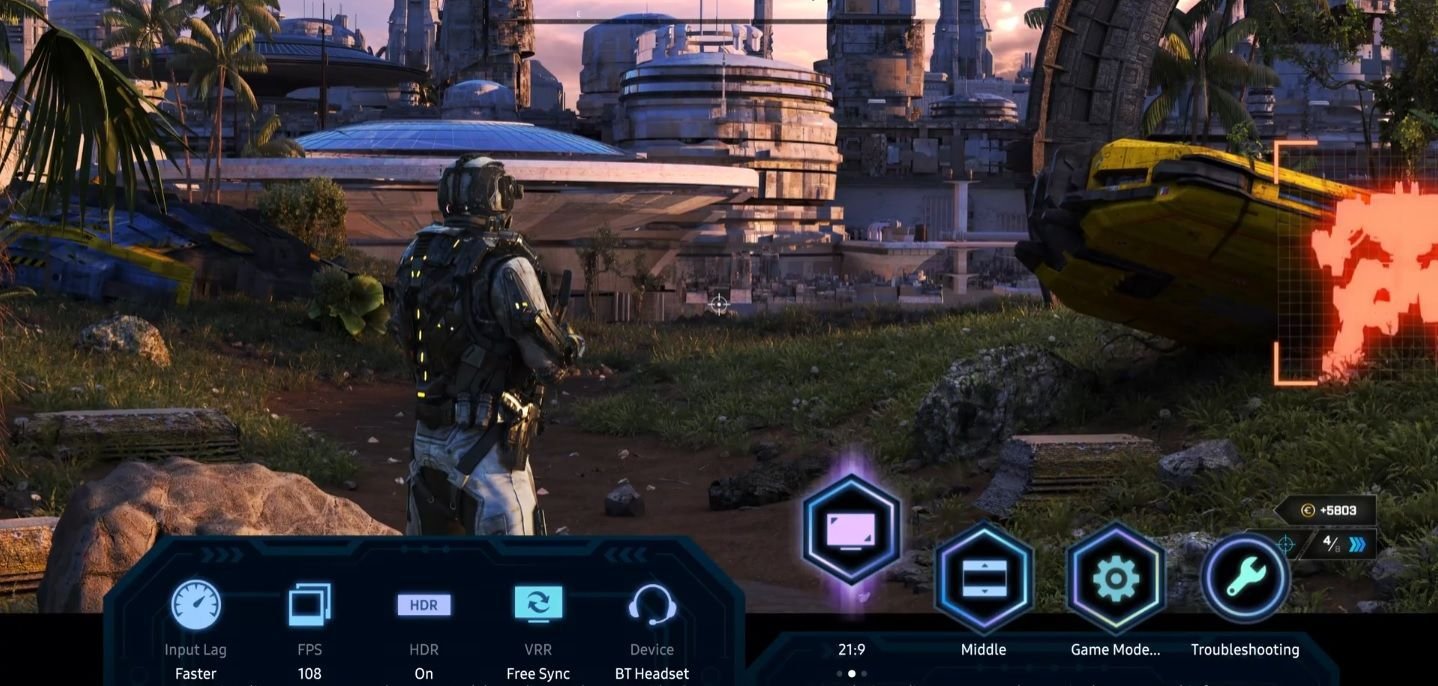
Como veis, la gamebar de la foto aparece CADA VEZ que encendemos la consola o PC. No cuando nosotros queremos, si no cada vez que nos vamos al HDMI donde tenemos conectado nuestro dispositivo gamer. Pero por suerte, podemos acceder al menú secreto de Samsung para saltarnos esta funcionalidad, ya que es realmente intrusiva y sale cada vez sin que nosotros decidamos el cuando o el dónde. Una vez más, por cierto.
Para ello necesitaremos también el mando a distancia original de Samsung, el clásico que contiene todos los botones y no el nuevo que es más pequeño y sin muchas de las funcionalidades del anterior. Con él podremos entrar en el menú de servicio sin problemas, aunque tened cuidado de no tocar ninguna otra opción si no queremos llevarnos un susto.


Nuevo Samsung AA59-00741A Mando a Distancia de Repuesto, sin Necesidad de programación: Ajuste HDTV LED Plasma LCD Smart TV, reemplazo BN59-01175N BN59-01199F AA59-00786A AA59-00602A BN59-01247A
Ciertamente, se puede hacer el truco sin necesidad del mando a distancia, usando por ejemplo un móvil con IR y la app Anymote o similares, incluso sin tener infrarrojos. NO lo recomendamos, ya que sin querer podemos deslizar el dedo por la pantalla y/o pulsar un botón de forma accidental y adiós televisor. Es mejor tener un mando físico para evitar sustos.
Ya con el mando en nuestro poder, la forma de acceder al al apartado donde se puede desactivar el dichoso cartel, es muy fácil. Tendremos que pulsar estos botones de forma rápida, de uno en uno y sin pausas ni dejar pulsado ningún botón: Mute > 1 > 1 > 9 > OK > OK. Una vez hecho, se nos mostrará una especie de menú, donde deberemos pulsar de forma rápida y sin pausa los botones 1 > 2 > 3 > 4.
Bien, ahora solo tenemos que ir a la ruta FMS > FMS > factory menu app > Option > MRT Option > com.samsung/featureconf/game_bar.auto_launch_support_type > FMS_AUTO_LAUNCH_NOT_SUPPORT y marcad la opción OFF. Es así de sencillo. Ahora para salir de aquí solo tenemos que pulsar el botón Return del mando a distancia varias veces hasta volver a la sección principal del menú de servicio, donde pulsaremos el botón de apagado para apagar el televisor.
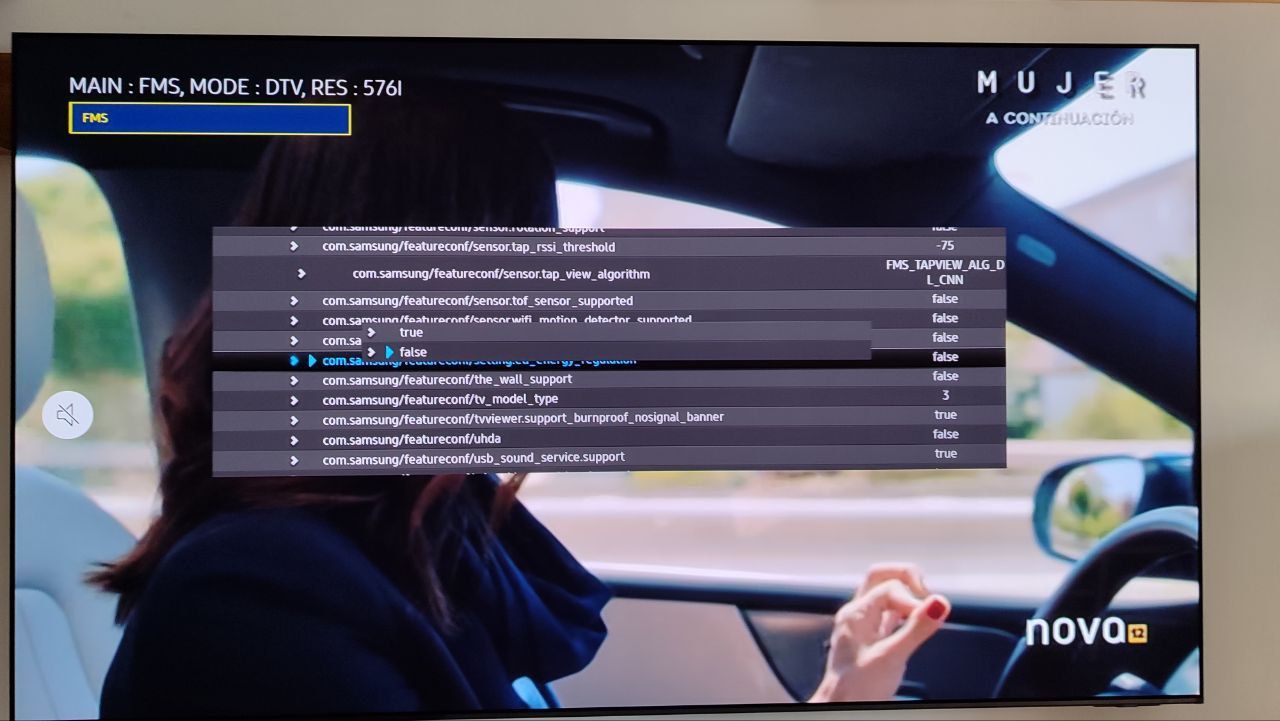
No hace falta decirlo, pero al desactivar esta opción no implica que el televisor no pueda sacar la gamebar o algo similar, simplemente hemos eliminado el hecho de que la Samsung cada vez que cambiamos al HDMI de la consola o PC, haga aparecer automáticamente la barra de juegos. Ahora si podemos aplicar los mejores settings de imagen para tu televisor sin que nos moleste la barra de juegos y poder decidir cuándo queremos sacarla (por cierto, se hace dejando pulsado el botón play/pausa del mando a distancia).
Disclaimer: AVPasión no se hace responsable de problemas derivados de un mal uso del televisor, problemas con la garantía u otros problemas derivados de hacer este truco. Este tutorial se hace de forma meramente informativa y didáctica. Es aconsejable que el usuario tenga un cierto nivel para realizar el truco con cierta seguridad.






